MFC-8910DW
คำถามที่พบบ่อย และการแก้ปัญหาเบื้องต้น |
เมื่อฉันได้พยายามเปิดแอปพลิเคชัน ControlCenter4 แอปพลิเคชันไม่เปิดขึ้นหรือเห็นแค่เสี้ยวหนึ่งของหน้าต่างหรือเป็นหน้าต่างว่างเปล่าที่ไม่มีปุ่มสแกน
หากคุณกำลังประสบปัญหาเช่นนี้ ให้ดาวน์โหลดและติดตั้งโปรแกรมอัปเดตซอฟต์แวร์ ControlCenter4 ด้วยวิธีการดังต่อไปนี้
ทำตามขั้นตอนต่างๆด้านล่างเพื่อดาวน์โหลดเครื่องมืออัปเดตซอฟต์แวร์ ControlCenter4
- คลิกที่นี่เพื่อดาวน์โหลด เครื่องมืออัปเดตซอฟต์แวร์ ControlCenter4
- ไปยังไฟล์ที่คุณดาวน์โหลดมา CC4Updater… และดับเบิลคลิกที่ชื่อไฟล์นี้
- หากมีข้อความแจ้งเตือนปรากฏขึ้น ให้ดำเนินการต่อ
- เมื่อการแตกไฟล์เสร็จสมบูรณ์ คลิก OK
- ดับเบิลคลิกไฟล์ ControlCenter4 Updater.exe ที่แตกไฟล์มาแล้ว
- หากมีข้อความแจ้งเตือนปรากฏขึ้น ให้ดำเนินการต่อ
-
คลิก Next
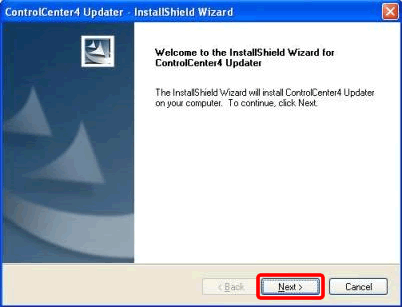
-
เมื่อการติดตั้งเสร็จสมบูรณ์ คลิก Finish
หากคุณต้องการรีสตาร์ทเครื่องคอมพิวเตอร์ ให้เลือก Yes, I want to restart my computer now และคลิก Finish เครื่องคอมพิวเตอร์จะรีสตาร์ทันที
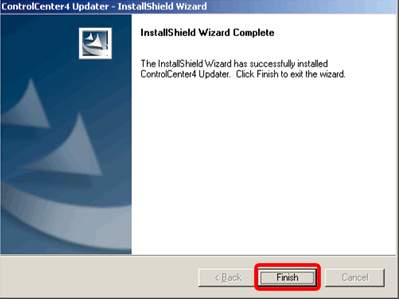
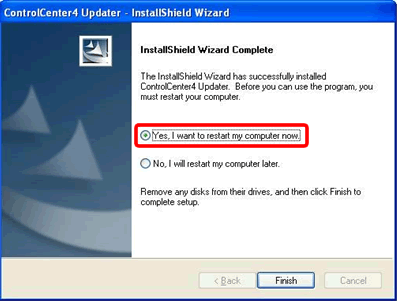
-
ทดลองเปิดโปรแกรม ControlCenter4 อีกครั้ง โดยทำตามขั้นตอนด้านล่างนี้ ปัญหาที่เกิดขึ้นอาจจะได้รับการแก้ไข
- เปิดโปรแกรม ControlCenter4 โดยคลิกที่ Start => (All)Programs => Brother => XXX-XXXX => ControlCenter4 แอปพลิเคชัน ControlCenter4 จะถูกเปิดออกมาอยู่ในถาดงานด้านล่างใกล้กับมุมบอกวันที่และเวลา
-
คลิกขวาที่ไอคอน ControlCenter4
 ที่อยู่ในถาดงาน และคลิกซ้ายเพื่อเปิด (Open) แอปพลิเคชันควรเปิดได้ในขั้นตอนนี้
ที่อยู่ในถาดงาน และคลิกซ้ายเพื่อเปิด (Open) แอปพลิเคชันควรเปิดได้ในขั้นตอนนี้
- หากไม่สามารถเปิดแอปพลิเคชันได้เหมือนเดิม ลองรีสตาร์ทคอมพิวเตอร์อีกหนึ่งครั้ง
- หากคุณกำลังใช้โปรแกรมป้องกันไวรัสหรือโปรแกรมที่มีรอบทำความสะอาดไวรัสที่ได้กำหนดไว้ อาจเป็นไปได้ที่โปรแกรมเหล่านี้ได้ขัดขวางการทำงานของแอปพลิเคชันบราเดอร์ ControlCenter ดังนั้นขอแนะนำให้คุณใส่ C:\Program Files or Program Files (x86)\ControlCenter4 ไปยังรายการที่ปลอดภัยในแอปพลิเคชันเหล่านี้
ส่วนแสดงความคิดเห็น
เพื่อช่วยเราปรับปรุงการให้การสนับสนุน โปรดแสดงความคิดเห็นเพื่อตอบกลับให้เราทราบตามด้านล่างนี้
